[AWS] 운영중인 EC2 Instance의 EBS 볼륨 확장하기
EC2 인스턴스는 실행중인 서버의 스토리지 볼륨을 확장 할 수 있습니다.
콘솔에서 EBS의 볼륨 크기를 수정하고
인스턴스에 접속하여 파티션을 확장해 주면 됩니다.
1. AWS 콘솔에서 EBS 볼륨 확장하기
EC2 대시보드 에서 확장하고 싶은 EBS 선택한 후
작업 > 볼륨수정 을 선택합니다.
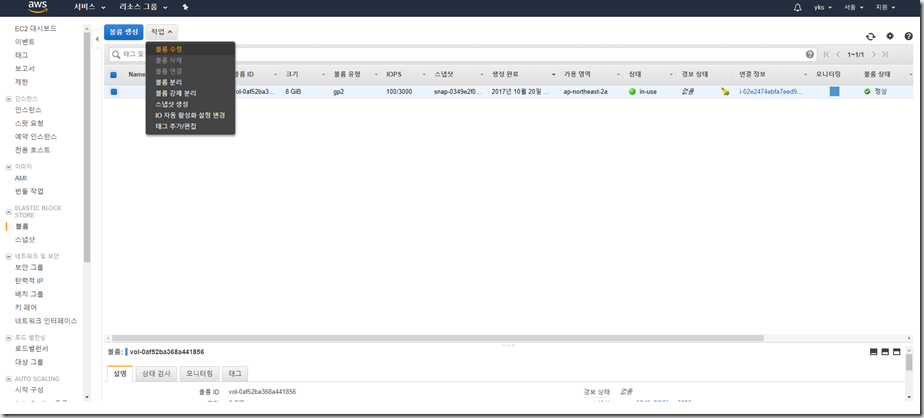
볼륨수정 팝업이 표출되면 크기를 원하는 사이즈로 변경한 후 “수정” 버튼을 선택합니다.
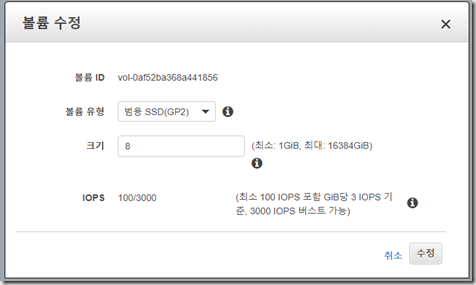
확인 메시지가 출력되면 “예” 를 선택합니다.


대시보드에서 확인해 보면 크기가 8GB 에서 10GB 로 변경된 것을 확인할 수 있습니다.
변경작업이 완료될 때 까지 상태가 “Optimizing” 으로 표시됩니다.

확장이 완료 되었습니다.

2. 인스턴스의 볼륨 파티션 확장하기
AWS 콘솔을 통한 볼륨 확장이 완료되면 인스턴스에 접속하여 파티션을 확장해 주어야 합니다.
인스턴스에 SSH 접속 후
$ lsblk
명령어를 통해 파티션 영역을 확인합니다.
디스크는 10GB 로 확장되었지만
파티션 영역은 8GB 만 사용되고 있는걸 확인할 수 있습니다.

파티션 확장을 위하여
$ sudo growpart /dev/xvda 1
명령어를 입력합니다.

$ lsblk
명령을 실행해 파티션이 확장 되었는지 확인합니다.

파티션이 10G 로 변경된 것을 확인할 수 있습니다.
$ df –h
명령어를 통해 마운트 영역을 확인해 보면
/dev/xvda1 은
여전히 8GB의 디스크 공간만 사용되고 있음을 확인 할 수 있습니다.
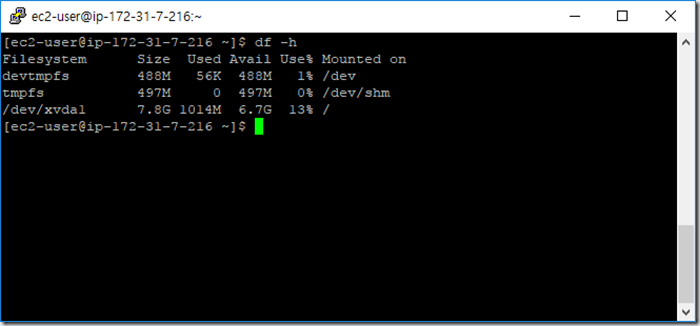
디스크공간을 확장하기 위해
$ sudo resize2fs /dev/xvda1
명령을 실행합니다.

$ df –h
명령을 실행해 디스크 공간을 확인 합니다.

AWS 콘솔을 통해 확장한 만큼 10GB 영역이 마운트 되어 있는 것을 확인할 수 있습니다.



생명의 은인입니다 감사합니다....
답글삭제덕분에 살았습니다. 정말 감사합니다.
답글삭제